タップのWindowsアダプターV9は、 VPNたっを容易にするために、さまざまなVPNクライアントで必要な機能を提供する仮想ネットワークインタフェースです。タップのWindowsアダプターV9のドライバがインストールされている中でC:/プログラムファイル/ TAP-Windowsの。 一部のユーザーは、Tap Windows Adapter V9が有効になっている間インターネット接続が機能しない、またはデバイスマネージャーから無効にされた後、次回の起動時にアダプターが自動的に有効になると報告しています。
一部のユーザーは、Tap Windows Adapter V9が有効になっている間インターネット接続が機能しない、またはデバイスマネージャーから無効にされた後、次回の起動時にアダプターが自動的に有効になると報告しています。
TAP Windowsアダプターとは何ですか?
A WindowsのTAPアダプタは、ほとんどのVPNプログラムによってインストールされた特別なネットワーク・ドライバです。このアダプタは通常、VPNクライアント(Hamachi、SoftEther、Cyberghostなど)の初期インストール後にデバイスマネージャに表示されます。すべてではないにしてもほとんどのVPNスイートは、このアダプターをエイリアスとして使用して、インターネットにプライベートに接続します。
Windowsのバージョンに応じて、Windows TAPドライバーの2つの異なるバージョンが表示されます。
- NDIS 5ドライバー(tap-windows、バージョン9.9.x)– Windows XPの場合。
- NDIS 6ドライバー(tap-windows、バージョン9.21.x)– Windows 10/8/7 / Vista。
Tap Windowsアダプターを再インストールまたは削除する場合
一般に、VPNネットワーク接続を使用してインターネットに接続している場合、アダプターを取り除く理由はほとんどありません。ただし、VPN接続がアクティブなときに接続の問題が発生している場合は、破損したドライバーを処理しているかどうかを調査し、Tap Windowsアダプターを再インストールする必要があります。
以前にVPN接続を使用していて、それまでの間それを使用しなくなった場合は、残ったTap Windows Adapterがインターネット接続に問題を引き起こしている可能性があります。この場合、アダプターを取り外すと問題が解決する可能性が高くなります。ただし、システムにVPNソフトウェアをインストールしたままにしておくと、アダプターが再インストールされることがあります。
TAP-WindowsアダプターV9 を再インストールする方法
(プログラムに関係なく)VPNネットワークに接続できない場合は、Tapアダプターが正しくインストールされているかどうかを確認してトラブルシューティングを開始し、破損の兆候が見つかった場合は再インストールします。以下のガイドに従って、Tap Windowsアダプターを再インストールします。
- まず、VPN接続を終了し、関連するVPNプログラムを閉じます。
- 次に、実行ウィンドウ(Windowsキー+ R)を開き、「devmgmt.msc」と入力してEnterキーを押し、デバイスマネージャーを開きます。
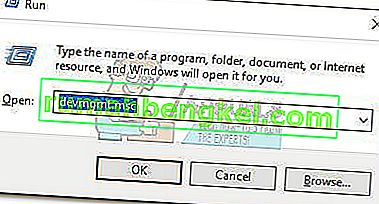
- ではデバイスマネージャ、下にスクロールネットワークアダプタとドロップダウン・メニューを展開します。
- 次に、Tap – Windows Adapter V9を探し、アイコンに感嘆符が付いているかどうかを確認します。感嘆符が表示されている場合は、通常、ドライバーを再インストールすると問題が解決します。これを行うには、ドライバーを右クリックして[ デバイスのアンインストール ]を選択します。
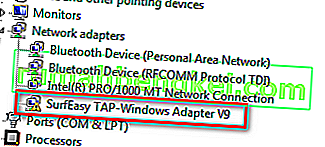
- 一度WindowsのアダプターV9のドライバをから削除され、デバイスマネージャ、もう一度あなたのVPNクライアントを開きます。使用しているVPNソフトウェアに応じて、不足しているネットワークドライバー(Tap Windowsアダプター)をインストールするように求められるか、確認せずに自動的にインストールします。
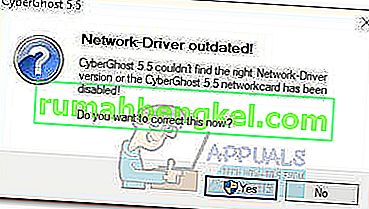 注: VPNソフトウェアでドライバーが自動的に再インストールされず(「デバイスマネージャー」からアンインストールされた後)、「欠落しているドライバーエラー」が表示される場合は、VPNクライアント全体を再インストールします。Windowsのタップアダプタは、すべてのVPNクライアントのインストール・キットに同梱されています。VPNクライアントの再インストールを避けたい場合は、このOpenVPNリンク(ここ)にアクセスし、Tap-Windowsまでスクロールして、Windowsのバージョンに基づいて適切なインストーラーをダウンロードしてください。
注: VPNソフトウェアでドライバーが自動的に再インストールされず(「デバイスマネージャー」からアンインストールされた後)、「欠落しているドライバーエラー」が表示される場合は、VPNクライアント全体を再インストールします。Windowsのタップアダプタは、すべてのVPNクライアントのインストール・キットに同梱されています。VPNクライアントの再インストールを避けたい場合は、このOpenVPNリンク(ここ)にアクセスし、Tap-Windowsまでスクロールして、Windowsのバージョンに基づいて適切なインストーラーをダウンロードしてください。
- デバイスマネージャーに戻り、黄色の感嘆符アイコンが削除されているかどうかを確認します。サポートされていない場合は、VPNクライアントにサポートを依頼するか、別のVPNプロバイダーを探してください。
TAP-WindowsアダプターV9を削除する方法
Tap Windows Adapterドライバーの削除は、Device Managerからのアンインストールと同じくらい簡単だと思います。ただし、システムにインストールしたVPNソフトウェアによっては、システムが起動するたびに、アダプターがデバイスマネージャー内に再表示される場合があります。これは、一部のVPNプログラムに、不足しているドライバーをチェックし、不足している必要なドライバーを自動的にインストールする起動サービスがあるために発生します。
Tap Windows Adapter V9ドライバーをアンインストールしたい場合は、Program Files> Tap-Windowsに行き、uninstall.exeをダブルクリックしてください。次に、システムからドライバを削除するまで、画面の指示に従って進みます。
このステップで停止すると、ドライバーは次回の起動時または次回VPNソフトウェアを開いたときに戻ります。ドライバーがコンピューターに自動的に再インストールされないことを保証するには、ドライバーを必要とするソフトウェアを取り除く必要があります。これを行うには、実行ウィンドウ(Windowsキー+ R)を開き、「appwiz.cpl」と入力してEnterキーを押し、[ プログラムと機能]ウィンドウを開きます。
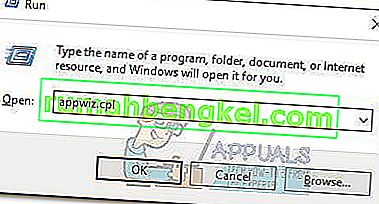 次に、VPNクライアントを見つけて、システムからアンインストールします。以前に複数のVPNソリューションを試したことがある場合は、TAP WindowsアダプターV9を再インストールする必要のあるソフトウェアがなくなるまで、すべてのクライアントを削除してください。
次に、VPNクライアントを見つけて、システムからアンインストールします。以前に複数のVPNソリューションを試したことがある場合は、TAP WindowsアダプターV9を再インストールする必要のあるソフトウェアがなくなるまで、すべてのクライアントを削除してください。


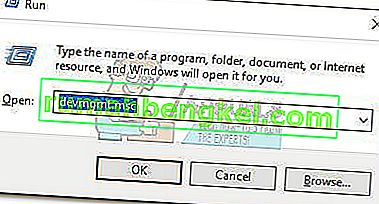
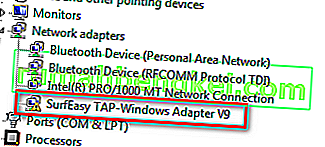
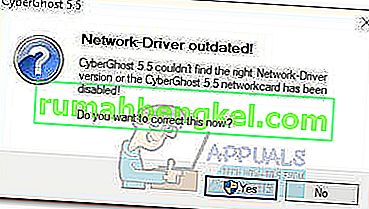 注: VPNソフトウェアでドライバーが自動的に再インストールされず(「デバイスマネージャー」からアンインストールされた後)、「欠落しているドライバーエラー」が表示される場合は、VPNクライアント全体を再インストールします。Windowsのタップアダプタは、すべてのVPNクライアントのインストール・キットに同梱されています。VPNクライアントの再インストールを避けたい場合は、このOpenVPNリンク(ここ)にアクセスし、Tap-Windowsまでスクロールして、Windowsのバージョンに基づいて適切なインストーラーをダウンロードしてください。
注: VPNソフトウェアでドライバーが自動的に再インストールされず(「デバイスマネージャー」からアンインストールされた後)、「欠落しているドライバーエラー」が表示される場合は、VPNクライアント全体を再インストールします。Windowsのタップアダプタは、すべてのVPNクライアントのインストール・キットに同梱されています。VPNクライアントの再インストールを避けたい場合は、このOpenVPNリンク(ここ)にアクセスし、Tap-Windowsまでスクロールして、Windowsのバージョンに基づいて適切なインストーラーをダウンロードしてください。







